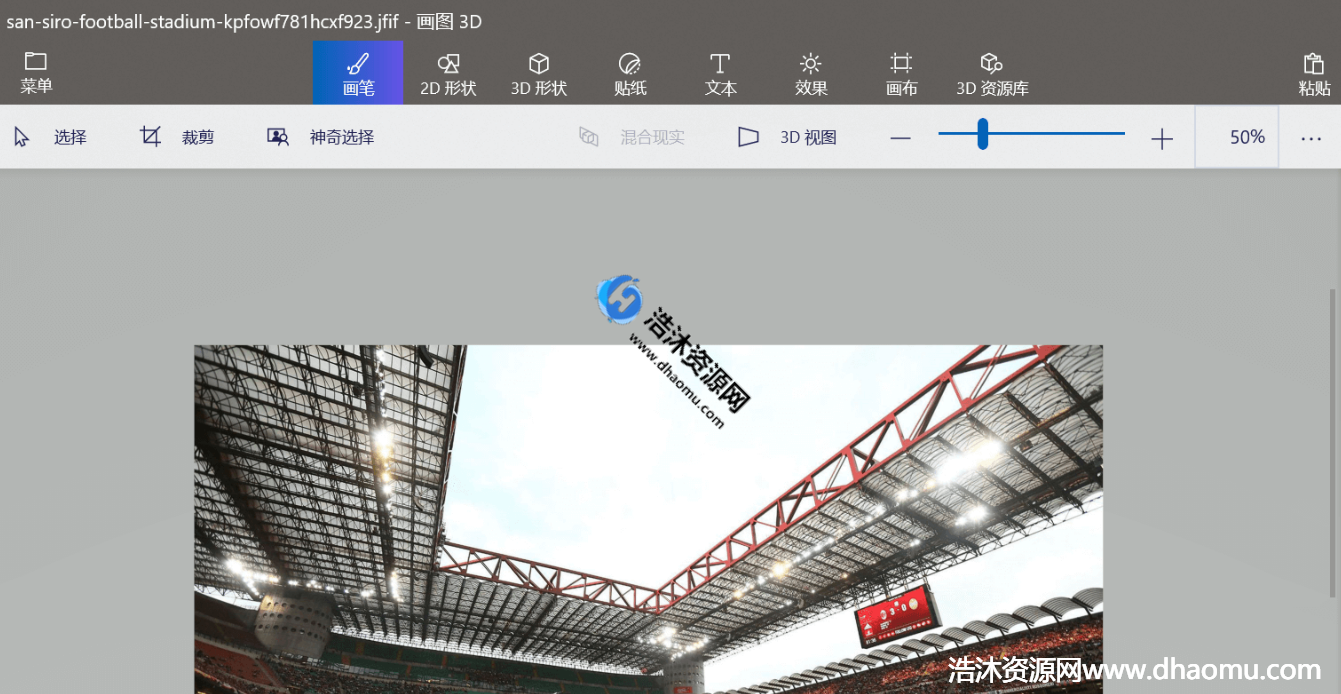五种方法将.jfif后缀格式的图片转化为.jpeg、jpg格式图片的方法!在前面写了一篇《什么是扩展名.jfif的文件?.jfif格式文件和.jpeg格式文件有区别么?》一文,详细的介绍了扩展名为.jfif的图片文件。通过这篇文章我们可以得知.jfif其实和jpeg、jpg格式的图片其实没有太大区别。
那么,我们在日常使用.jfif图片的时候,想把.jfif格式的图片转换为.jpeg或者jpg格式的图片该如何操作呢?下面浩沐资源网将介绍和分享五种将将.jfif后缀格式的图片转化为.jpeg、jpg格式的图片方法。
使用在线转换工具将扩展名为.jfif的图片转换为.jpg
我们还可以使用在线转换工具,如:OnlineConvert、onlineconvertfree、convertio来将jfif格式的图片转换为jpg格式的图片。
但是使用在线转换工具有一些弊端,下面来说说使用在线转换工具的一些弊端:
- 这些在线转换的工具大多都是国外的网站,上传和下载速度都非常的慢,如果您有大量的jfif图片需要转换的话,那么你并不适合这种方法。
- 在线转换工具对于图片的转换数量有一定的限制,毕竟人家也不是做慈善公益的,每天都有一定的数量限制,如果你需要比较大的话就需要开通他们的会员使用。
最大的弊端就是上面介绍的2个方面,所以我们如果有大量的.jfif图片需要转换为jpeg或者是jpg格式的时候,这种方法并不是最佳的方法,您可以采取以下李涛自留地分享的方法来实现jfif图片的转换。
注册表编辑器设置为将.jfif图片另存为.jpg图片
从.jfjf转换为.jpg就像重命名文件并使用“.jpg”扩展名保存一样简单。但是每次都手动重命名很麻烦。因此,我们可以通过修改注册表编辑器将.jfif另存为.jpg。
打开注册表
让我们用Windows键+R快捷键调用运行,输入regedit,然后单击确定。

打开jpeg图片注册表
打开HKEY_CURRENT_USER\SOFTWARE\Classes\MIME\Database\ContentType\image/jpeg,直接复制路径到地址栏中即可。

将jfif修改为jpg
选择第2步图中红框内的选项,右键单击“扩展”并单击菜单中的“修改”。在出现的“编辑字符串”窗口中,在“值数据”字段中的jfif修改为“.jpg”并单击“确定”。

当我们再在网络上下载.jfif后缀名的图片的时候,我们下载后的图片就会保存为.jpg,而不是.jfif后缀名的图片了。
Dos命令行批量将.jfif”的图片转换为.jpg
1、将所有的.jfif图片放在一个文件夹下,然后新建一个.txt文件,文件名自己随意起即可。
2、用Notepad++或者是其他专业的编辑器将编码设置为Utf-8编码。
3、在该文件内输入以下批处理命令:
ren * *.jpg4、将以上批处理命令保存后,将该.txt文件的.txt后缀修改为.bat后缀,然后点击运行该批处理文件,即可将本文件夹里所有的.jfif图片修改为.jpg格式。
最后将批处理文件删除即可,注意:此时的批处理文件也被修改为了.jpg的图片格式。
手动修改后缀名
当我们只有一两张图片,而且也不是经常会使用.jfif格式的图片的时候,我们可以不用以上的方法,直接手动的将该jfif后缀名的图片修改为.jpg格式即可。
直接选择图片后,按键盘上的F2键或者是鼠标右键找到重命名,将.jfif修改为.jpg即可。
Photoshop将jfif格式的图片转换为jpg格式的图片
- 打开photoshop,找到要转换的JFIF格式图片。
- 在菜单栏中选择“文件”-“另存为”,弹出“另存为”对话框。
- 在“文件类型”下拉框中选择“JPEG”。
- 在“保存”按钮下方的“质量”滑块中调整质量,确定好质量后点击“保存”按钮。
- 打开转换后的图片,检查是否为JPEG格式。
如果我们电脑上没有安装Photoshop软件也没事,我们使用我们系统自带的画图工具,将.jfif图片打开后再另外为.jpg格式即可。
1.本站大部分内容均收集于网络!若内容若侵犯到您的权益,请发送邮件至:duhaomu@163.com,我们将第一时间处理!
2.资源所需价格并非资源售卖价格,是收集、整理、编辑详情以及本站运营的适当补贴,并且本站不提供任何免费技术支持。
3.所有资源仅限于参考和学习,版权归原作者所有,更多请阅读网站声明。